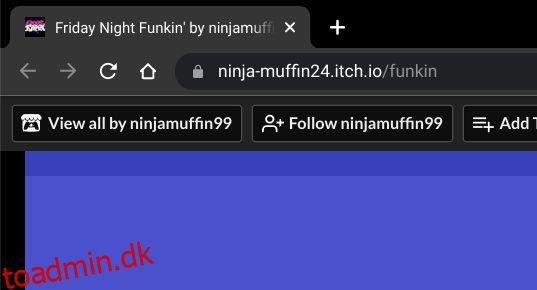Selvom spil ikke er en Chromebooks stærke side, er tingene også blevet bedre på denne front. Google frigav for nylig Borealis-beholderen til Steam-spil til udvalgte Chromebooks. Udover det kan du spille mange spil gennem Linux-beholderen, inklusive Albion Online på Chromebook. For ikke at nævne, du kan nu endda installere Minecraft Java Edition på ARM-drevne Chromebooks. Og hvis du mangler nye spil at spille, giver vi dig denne detaljerede guide til, hvordan du installerer og kører det meget populære rytmespil – Friday Night Funkin’ – på din Chromebook. Spillet kan også spilles på skole-Chromebooks ved hjælp af Chrome-browseren. Med den bemærkning, lad os gå videre og se, hvordan du installerer Friday Night Funkin’ på en Chromebook.
Indholdsfortegnelse
Installer Friday Night Funkin’ på en Chromebook (2022)
I denne vejledning har vi nævnt to nemme måder at spille Friday Night Funkin’ på din Chromebook. Den første metode giver dig mulighed for at køre FNF selv på skoleudstedte Chromebooks, mens den anden lader dig installere spillet indbygget. Udvid tabellen nedenfor for at flytte til den sektion, du ønsker.
Spil Friday Night Funkin’ Using Browser på en Chromebook
Da spillet er gratis og open source, kan du spille Friday Night Funkin’ i Chrome-browseren på din Chromebook. Det betyder, at selv dem med skole-Chromebooks kan spille Friday Night Funkin’ uden nogen begrænsninger, medmindre din skoleadministrator har lagt nogle yderligere begrænsninger på webindhold. Med det sagt, lad os gå videre og lære, hvordan du installerer og spiller FNF på en Chromebook.
1. Åbn Chrome-browseren på din Chromebook, og gå over til denne itch.io link. Hvis itch.io-linket ikke virker, kan du åbne et alternativ internet side såvel.
Bemærk: Hvis spilwebsteder som itch.io eller dets alternativer blokeres af din skoleadministrator på din Chromebook, skal du søge efter ikke-blokerede FNF-websteder. Vi foreslår dog, at du ikke gør det, da nogle af de ublokerede websteder kan føre til, at ondsindede apps eller programmer bliver installeret på din computer og dermed stjæler dine personlige data. Søg efter disse ublokerede Friday Night Funkin’-sider på egen risiko.
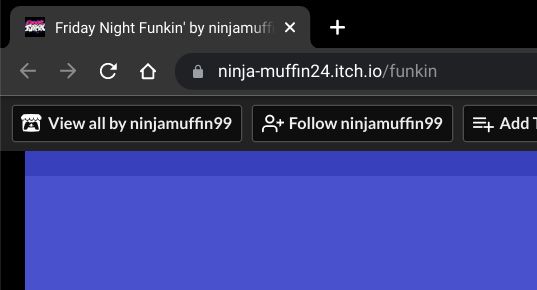
2. Klik nu blot på “Kør spil”, og det vil begynde at indlæse alle ressourcer til FNF i din browser. Afhængigt af internethastigheden vil det tage et sted mellem 1 og 2 minutter.
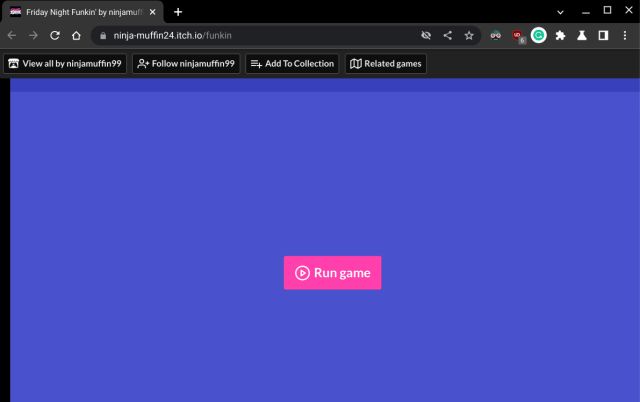
3. Nu kan du spille Friday Night Funkin’ på din Chromebook uden problemer. På min 8. generations Intel i5-drevne Chromebook var FPS omkring 61FPS, hvilket er ret godt. Hvis du vil installere spillet og spille det indbygget, skal du gå til næste afsnit.

Installer Friday Night Funkin’ på en Chromebook via Linux
Hvis du ikke vil spille spillet i en browser og ønsker bedre ydeevne, kan du meget vel installere Friday Night Funkin’ gennem Linux-containeren på din Chromebook. Her er, hvordan du gør det.
1. Åbn først dette link i Chrome-browseren og klik på “Nej tak, tag mig bare til downloads”. Da det er et donationsware-spil, kan du støtte udvikleren ved at donere på hjemmesiden.

2. På den næste side skal du downloade 64-bit Linux ZIP-filen.

3. Mens ZIP-filen downloades, skal du gå videre og konfigurere Linux på din Chromebook, hvis du ikke allerede har gjort det.

4. Åbn derefter appen Filer på din Chromebook og flyt til mappen “Downloads”. Flyt nu FNF ZIP-filen til sektionen “Linux-filer”.

5. Åbn derefter Terminal-appen fra App-skuffen. Kør her nedenstående kommando for at opdatere Linux-beholderen til den seneste build. Du kan blot kopiere nedenstående kommando og højreklikke på terminalvinduet for hurtigt at indsætte det.
sudo apt update && sudo apt upgrade -y

6. Kør derefter nedenstående kommando for at udpakke den downloadede ZIP-fil.
unzip funkin-linux-64bit.zip

7. Udfør derefter kommandoen nedenfor for at give alle tilladelser til spillet.
chmod 755 Funkin

8. Når du har gjort det, skal du køre nedenstående kommando for at åbne Friday Night Funkin’ på din Chromebook. Hvis du har en kraftfuld Chromebook og vil køre spillet ved en højere FPS, skal du køre den anden kommando.
./Funkin
eller
./Funkin –disable-framerate-limit

Opret en genvej til Friday Night Funkin’ på Chromebook
Nu hvor du har installeret Friday Night Funkin’ på din Chromebook, er det tid til at oprette en genvej til nemt at åbne spillet uden at bruge Terminal-kommandoer. Følg nedenstående trin:
9. Åbn terminalen og kør nedenstående kommandoer én efter én for at installere og åbne MenuLibre.
sudo apt install menulibre -y menulibre

10. I MenuLibre-programmet skal du klikke på “+”-ikonet i den øverste menulinje og vælge “Add Launcher“.

11. Derefter skal du under afsnittet “Applikationsoplysninger” i højre rude klikke på mappeikonet ved siden af ”Kommando”.

12. Et nyt vindue åbnes. Her skal du flytte til “Hjem” fra venstre sidebjælke og vælge “Funkin” i højre rude. Klik nu på “OK” i øverste højre hjørne.

13. Klik derefter på “New Launcher” tekstboksen i højre rude og indtast navnet på spillet for lettere identifikation. Jeg har indtastet “FNF” i stedet for Friday Night Funkin’. Klik til sidst på knappen “Gem” i topmenuen, og du er færdig.

14. Luk MenuLibre-vinduet, og åbn App-skuffen. Åbn yderligere mappen “Linux apps”, og her finder du den FNF-genvej, du lige har oprettet. Klik på FNF-ikonet, og spillet åbnes på din Chromebook med det samme.

Spil Friday Night Funkin’ Even på skolens Chromebooks
Så disse er de to måder at installere og spille Friday Night Funkin’ på din Chromebook. Spillet kører også godt selv på en browser, så det er en pålidelig måde at spille FNF på skoleudstedte Chromebooks. Desuden, hvis du vil spille Roblox på en Chromebook, skal du gå over til vores dybdegående selvstudie. Men hvis du er til sandkassespil som Minecraft, kan du også lære, hvordan du installerer Minecraft på din Chromebook. Til sidst, hvis du har spørgsmål, så lad os det vide i kommentarfeltet nedenfor.